当前位置:首页 > 帮助中心 > U盘重装系统教程win10?U盘怎么一键U盘装win10系统
U盘重装系统教程win10?U盘怎么一键U盘装win10系统
U盘重装系统教程win10? 如果你不想折腾各种光盘镜像或者复杂的网络安装方式,那么最便捷、最实用的方式,当然就是使用U盘来重装系统了。尤其是在系统崩溃、电脑无法正常进入桌面的时候,一个事先准备好的U盘启动盘就显得尤为关键。下面就一起来学习U盘怎么一键U盘装win10系统。
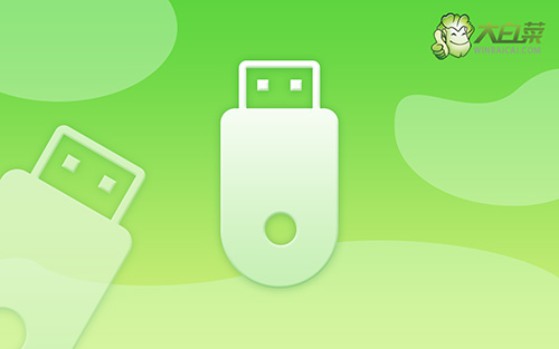
一、确认电脑重装材料
所需系统版本: Windows 10专业版
制作重装工具:大白菜u盘启动盘制作工具(点击红字下载)
二、细读操作注意事项
1、在着手进行系统重装前,务必先对电脑的硬件进行一次全面的检查,包括硬盘、内存、主板等关键部件。这能有效排除因硬件故障引发的系统重装失败或后续使用过程中出现的崩溃问题。
2、在制作启动盘之前,建议暂时关闭电脑中的所有杀毒软件和安全防护工具。因为这些软件有时会错误地将启动盘制作过程中所涉及的关键文件视为威胁,从而导致制作中断或失败。
3、在确认硬件无异常并关闭了安全软件后,可以从可靠的资源网站获取系统镜像文件。这里推荐使用经过验证的平台,如MSDN,来下载官方版本的系统镜像。
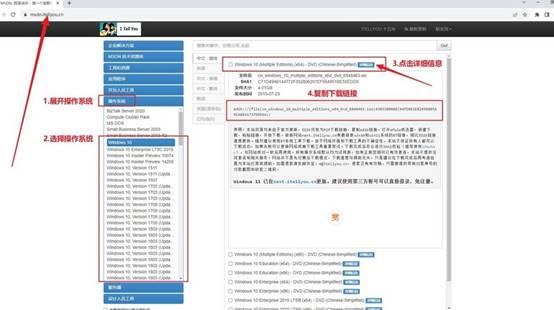
三、电脑u盘重装系统操作步骤
制作U盘启动盘:
1、访问大白菜官网,下载最新版本的U盘启动制作工具,并将其解压到桌面以备使用。
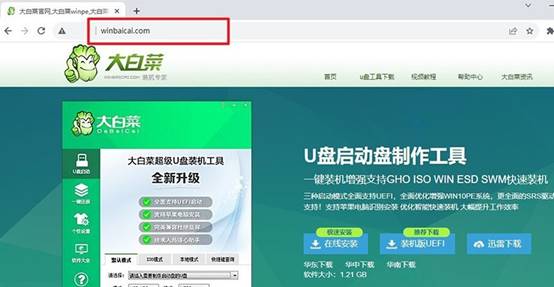
2、将准备好的U盘插入电脑,启动工具时会自动识别U盘,一般保留默认设置,按照提示完成U盘启动盘的制作。
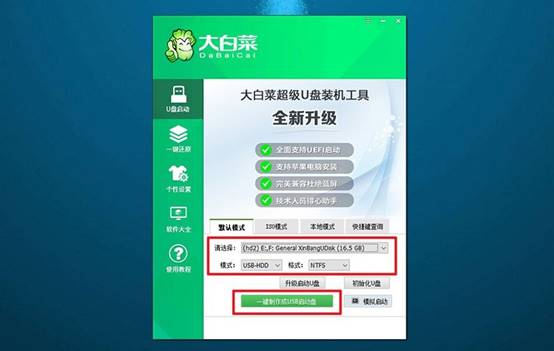
配置电脑从U盘启动:
1、确定你的电脑型号对应的u盘启动快捷键,不同品牌和型号的电脑可能有所不同,最好提前查明。
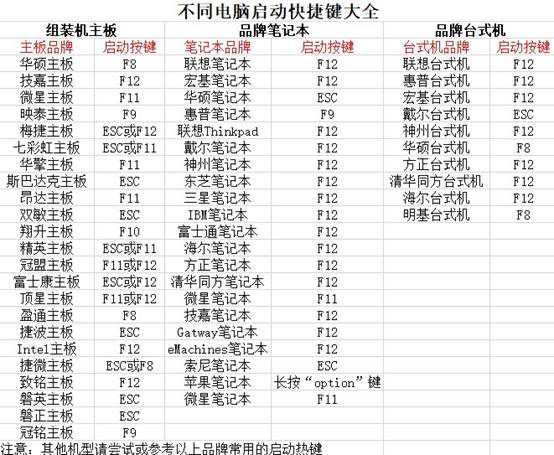
2、重启电脑,在启动过程中迅速按下快捷键,进入启动设备选择菜单,选择U盘作为启动设备。
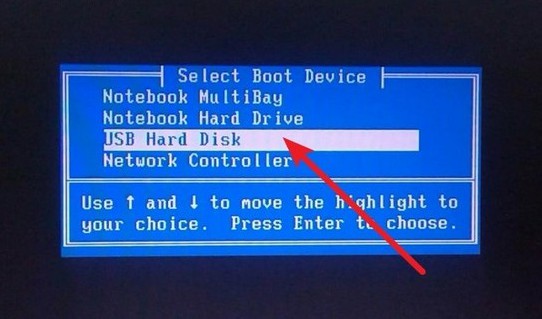
3、确认选择后,系统会进入大白菜启动工具界面,选择【1】“Win10X64PE系统”并按回车键确认。
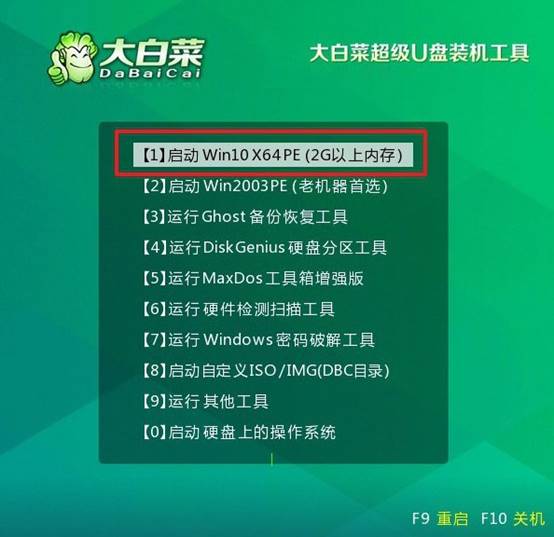
使用U盘安装操作系统:
1、成功进入PE系统桌面后,运行“一键装机”工具,确保安装目标设为C盘,点击执行。
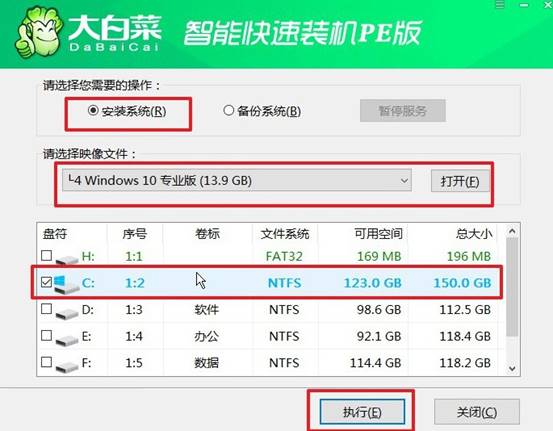
2、在弹出的确认窗口中,点击“是”以开始安装操作系统。
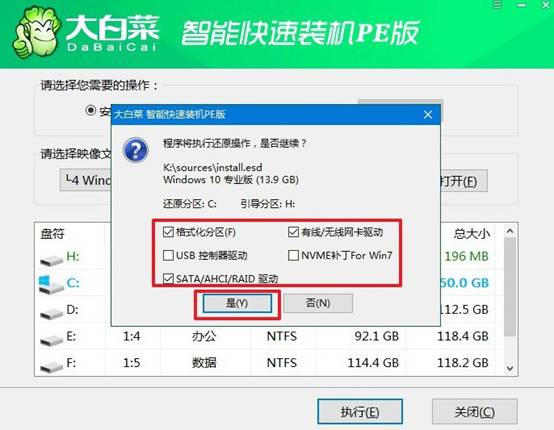
3、在安装过程中,工具会提示是否需要重启,请确保勾选重启选项。
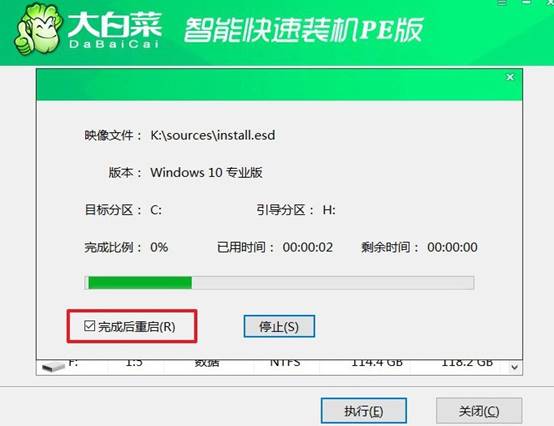
4、当系统安装进度差不多的时候,电脑将会第一次重启,此时请拔掉U盘。接下来,系统会自动进行多次重启,直到Windows操作系统安装完成,请耐心等待。

现在,你学会了U盘怎么一键U盘装win10系统吧。通过U盘,我们不仅可以载入PE系统环境,还可以快速执行系统格式化、分区和安装操作。而且,全程无需复杂命令,也不用担心误操作,是目前公认的最佳重装方案之一,希望可以帮助到大家。

